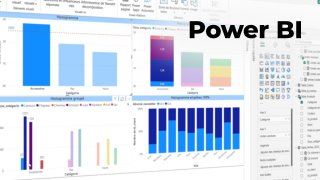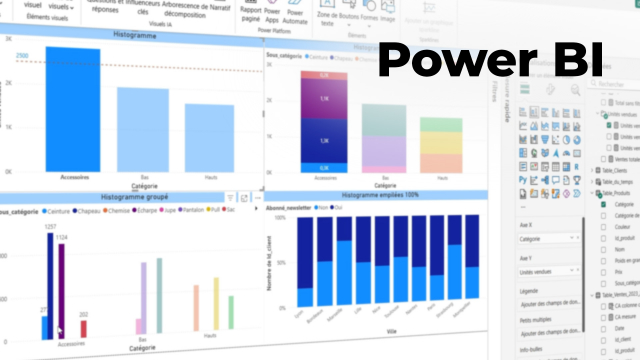Correction de l’exercice 1 : Création d’un rapport Power BI
Cette leçon explique pas à pas comment corriger l'exercice 1 avec Power BI : nommage de page, création de visuels variés, utilisation des segments et personnalisation du rapport. Idéal pour toute personne souhaitant développer ses compétences en visualisation de données.
Comprendre Power BI
Récupérer et préparer ses données (Power Query)






Créer les relations entre ses données
Créer ses premiers indicateurs









Réaliser des rapports















Partager son rapport (Power BI Service)




Détails de la leçon
Description de la leçon
Dans cette vidéo, vous apprendrez à corriger l’exercice 1 en reproduisant un rapport Power BI conforme aux attentes pédagogiques. Le formateur commence par nommer la page puis conçoit les six visuels essentiels : carte du nombre d’interventions, carte du coût total, graphique d’évolution des coûts et interventions, carte géographique des interventions par ville, histogramme par secteur d’activité, et graphique en anneau des interventions par agence.
Chaque étape est détaillee, depuis la sélection et le formatage des visuels jusqu’à la personnalisation des couleurs, polices, titres et arrières-plans. Une attention particulière est portée à l’harmonisation du rapport et à l’optimisation de la lisibilité, grâce à l’ajout de segments filtrants (date, ville), au bouton « effacer tous les segments » et à l’insertion de titres clairs. L’instructeur expose comment utiliser les fonctionnalités avancées de mise en forme, tant pour les axes que l’agencement des données, assurant ainsi un rendu professionnel et pertinent.
Ce module vise à renforcer une méthodologie structurée pour la création de rapports sur Power BI, en favorisant la réutilisation de visuels, la gestion efficace des champs et l’application des bonnes pratiques graphiques. Les apprenants ressortiront avec une maîtrise approfondie des différentes étapes pour bâtir un rapport adapté aux besoins d’analyse et présentant une visualisation cohérente et impactante.
Objectifs de cette leçon
L’objectif est de permettre aux apprenants de réaliser un rapport Power BI complet en suivant une méthodologie structurée, maîtriser la création de visuels adaptés à différentes analyses, appliquer les bonnes pratiques graphiques et utiliser efficacement les segments et filtres pour le pilotage décisionnel.
Prérequis pour cette leçon
Il est nécessaire de disposer d’une première expérience sur Power BI, de connaissances élémentaires en bureautique et d’une compréhension basique des jeux de données.
Métiers concernés
Ce sujet concerne des métiers tels que data analyst, contrôleur de gestion, consultant BI, ainsi que tout professionnel impliqué dans la visualisation de données et l’analyse décisionnelle.
Alternatives et ressources
Des solutions alternatives comme Tableau, Qlik Sense ou Google Data Studio peuvent également permettre la création de rapports et de tableaux de bord équivalents, selon les besoins et l’environnement de travail.
Questions & Réponses